تجعل التجزئة القرص الصلب يقوم بعمل إضافي يُمكن أن يُبطئ أداء الكمبيوتر. يُمكن أيضًا أن يتم تجزئة أجهزة التخزين القابلة للإزالة ، مثل محركات أقراص USB المحمولة. تعمل أدوات “إلغاء تجزئة القرص” في Windows على إعادة ترتيب البيانات المُجزأة بحيث تعمل محركات الأقراص بكفاءة أكثر.
تحدث عملية التجزئة لوحدة تخزين مع مرور الوقت أثناء قيامك بحفظ الملفات أو تغييرها أو حذفها. عادةً يتم حفظ التغييرات التي تقوم بإضافتها إلى ملف ما في مكان مختلف على وحدة التخزين غير مكان الملف الأصلي. هذا لا يغير مكان ظهور الملف في Windows —ويتم تخزين معلومات البت التي تُشكل الملف في وحدة التخزين الفعلية فقط. ومع مرور الوقت ، يُصبح كل من الملف ووحدة التخزين نفسها مجزئة ، ومن ثم يعمل الكمبيوتر ببطء وهو يبحث في أماكن مُختلفة لفتح ملف واحد.
دعونا نواجه الأمر: نُريد جميعًا أن تعمل أجهزة الكمبيوتر لدينا بأكبر قدر مُمكن من الكفاءة في كل وقت. تتمثل إحدى طرق تحقيق ذلك في إلغاء تجزئة محركات الأقراص وتحسينها لتحقيق أقصى أداء. تجعل عملية إلغاء التجزئة ملفاتك مُتلاصقة ، مما يسمح بوصول أسرع إليها. تحقق من أفضل تطبيقات تحليل مساحة القرص للعثور على الجيجابايت المفقودة.

بينما يحتوي Windows 10 و 11 على حلول مُضمنة لإلغاء تجزئة القرص الصلب تلقائيًا وفقًا لجدول زمني ، ولكن إذا كنت تبحث عن شيء آخر ، فإليك أدوات إلغاء تجزئة القرص المجانية التي يُمكنك استخدامها على Windows.
1. CCleaner’s Defraggler
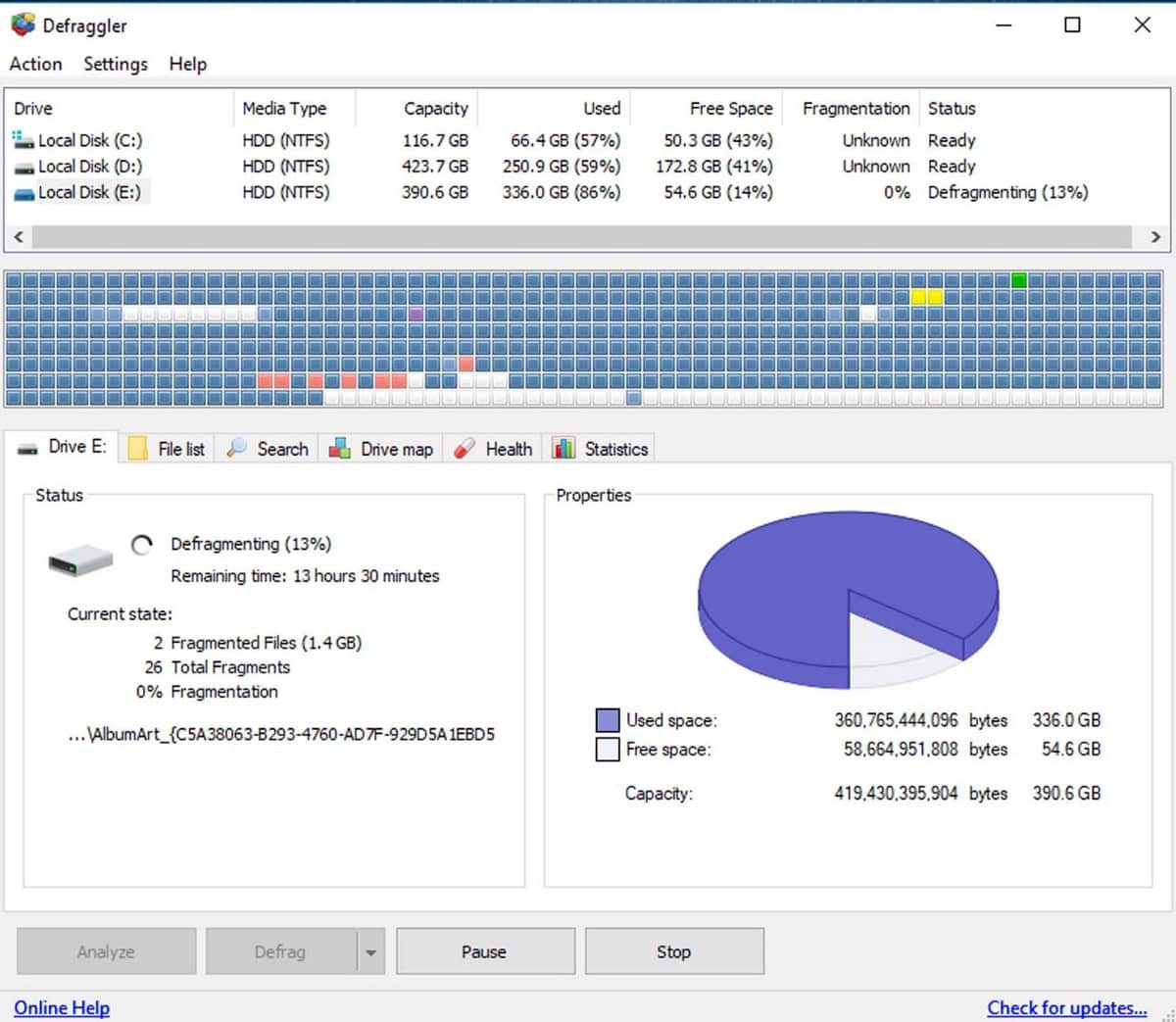
واجهة Defraggler البسيطة تجعل التصفح سلس ، وهذا هو سبب وجوده في أعلى القائمة. يقوم التطبيق بتحليل محركات الأقراص بسرعة ويمنحك خيار إلغاء تجزئة الملفات الفردية بالإضافة إلى محركات الأقراص بالكامل. يُمكن أن يوفر لك هذا الوقت إذا كنت تريد إلغاء تجزئة مجموعة فرعية معينة فقط من بياناتك.
انقر فوق كتلة معينة ويمكنك سحب الملفات الموجودة على مساحة محرك الأقراص هذه. هناك خيارات لإلغاء التجزئة السريع واستبعاد بعض الملفات والمجلدات من عملية إلغاء التجزئة. يُمكنك أيضًا إلغاء تجزئة المساحة الخالية كنوع من حل إلغاء التجزئة الوقائي. إنه مُتاح لنظامي التشغيل Windows 10 و Windows 11.
تنزيل: Defraggler (مجانًا ، الإصدار الإحترافي مُتوفر)
2. Wise Care 365
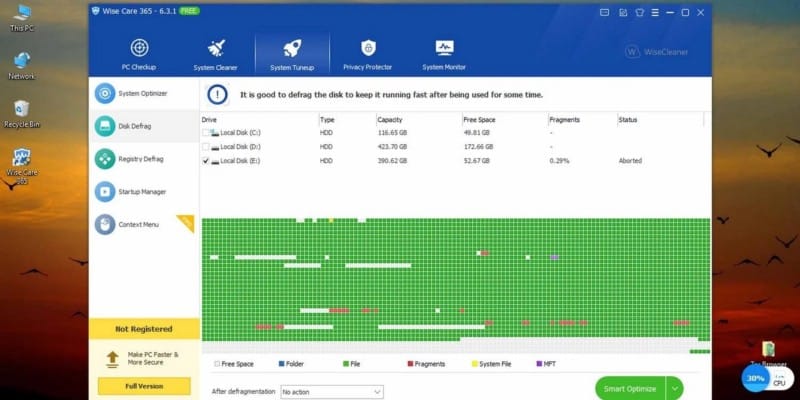
على الرغم من وجود إصدارات مدفوعة من Wise Care 365 ، إلا أنَّ الإصدار المجاني مليء بالميزات. بالإضافة إلى إلغاء تجزئة محركات الأقراص وتحسينها ، يُمكنك تسريع الكمبيوتر الخاص بك من خلال مسارات أخرى. إنه يوفر خيارات تنظيف النظام بالإضافة إلى مستوى من حماية الخصوصية ، لذلك فهو لا يدعم فقط تحسين أداء القرص الصلب على الكمبيوتر الخاص بك.
باستخدام التطبيق ، يمكنك تعطيل التطبيقات التي تعمل بصمت في الخلفية وتستهلك موارد النظام ، مما يُؤدي إلى تحسين ذاكرة الوصول العشوائي بشكل فعَّال للحصول على أقصى أداء. كما أنه يُوفر أداة مساعدة لمراقبة النظام والأجهزة. حتى أن هناك زرًا عائمًا لتحرير بعض الذاكرة بسرعة أثناء القيام بالمهام المُكثفة.
تنزيل: Wise Care 365 (تتوفر إصدارات مجانية ومُتميزة)
3. IObit Smart Defrag
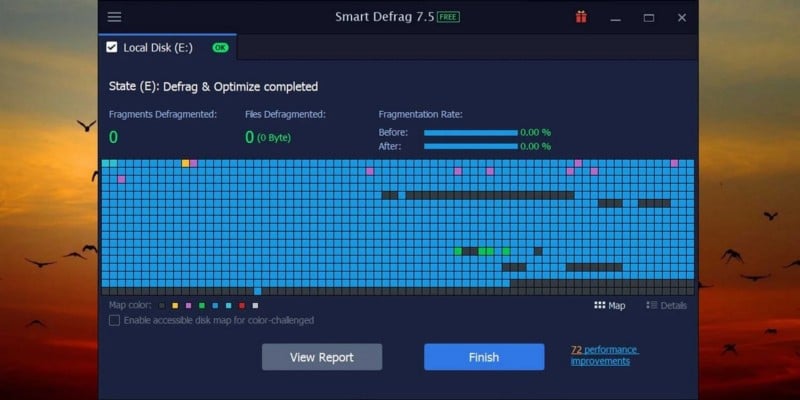
Smart Defrag من IObit هو تطبيق إلغاء تجزئة لـ Windows يُتيح لك تحسين التطبيقات وإلغاء تجزئة المساحة الخالية. (هل تعلم أنَّ إلغاء تجزئة القرص الصلب هو إحدى الطرق لتحسين استخدامك للطاقة؟) يُقدم لك التطبيق تقريرًا عند اكتمال العملية حتى تتمكن من التحقق من كيفية تحسين الأداء.
توجد بعض خيارات إلغاء تجزئة وقت التمهيد في الإصدار المجاني ، على الرغم من أنَّ القدرة على إلغاء تجزئة ملفات السجل مُقيدة للإصدار المدفوع. كمكافأة إضافية ، يُمكنك مراقبة حالة القرص في الوقت الفعلي. تحقق من أفضل تطبيقات تنظيف أجهزة الكمبيوتر لـ Windows.
تنزيل: IObit Smart Defrag (مجانًا ، الإصدار الإحترافي مُتوفر)
4. WinContig
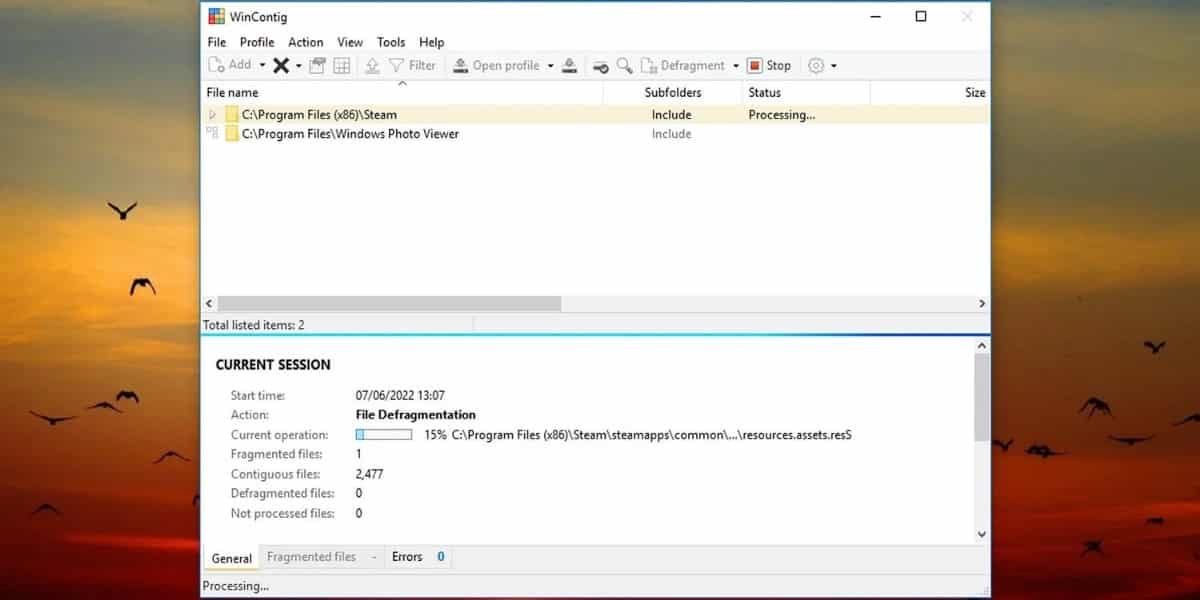
بينما تعمل معظم تطبيقات إلغاء التجزئة بشكل أساسي على محرك الأقراص بأكمله ، ينصب تركيز WinContig على إلغاء تجزئة الملفات والمجلدات الفردية. يكون هذا مفيدًا إذا كنت تريد إلغاء تجزئة ملف أو دليل بسرعة ، على سبيل المثال ، تحميل تطبيق أو لعبة كثيفة الاستخدام على القرص بسرعة أكبر.
يُتيح ذلك للتطبيق أن يأتي في حزمة صغيرة ويعمل بسرعة. الشيء الجميل في WinContig هو أنه محمول وخفيف الإستهلاك للموارد.
تنزيل: WinContig (مجانًا)
5. Auslogics Disk Defrag
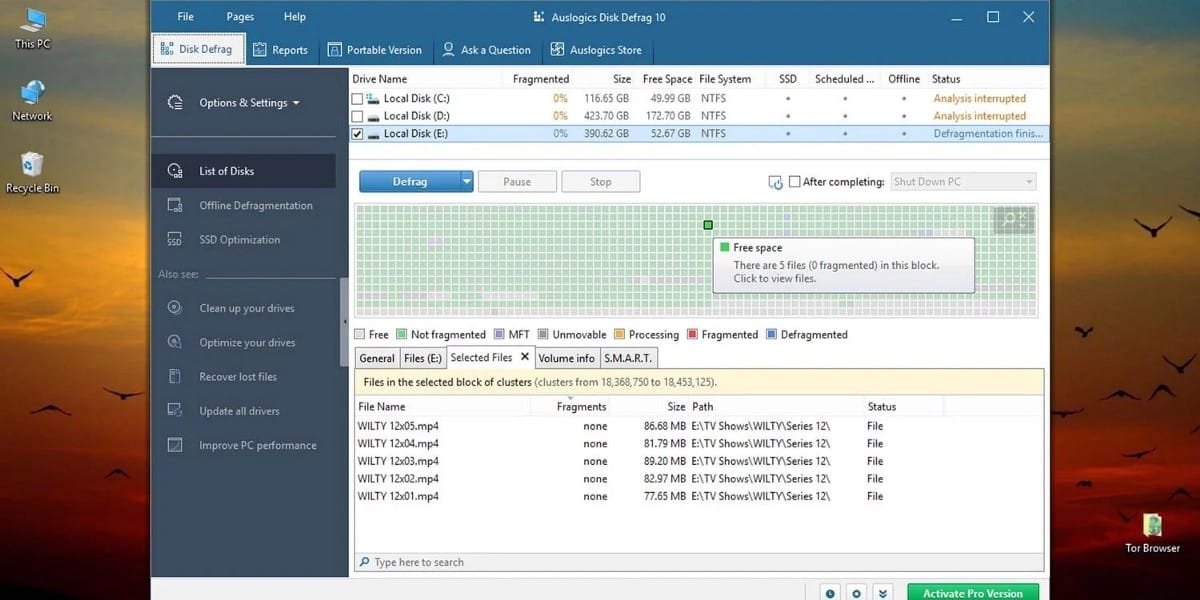
Auslogics Disk Defrag مُتوافق فقط مع Windows 10 ، ولكنه يأتي مع جميع الميزات التي ستحتاجها من أداة إلغاء التجزئة. يُوفر إلغاء تجزئة الملفات والمجلدات بالإضافة إلى خيارات إلغاء تجزئة القرص بالكامل ، كما أنه يعرض الملفات الموجودة في كل كتلة.
تُضيف النسخة المدفوعة أدوات تنظيف القرص والقدرة على جدولة إلغاء تجزئة ملفاتك. يحتوي الإصدار المجاني على إعلانات ، ولكن يُمكنك تعطيلها من قائمة الإعدادات. بمجرد التثبيت ، يُمكنك إنشاء نسخة محمولة من التطبيق.
تنزيل: Auslogics Disk Defrag (مجانًا ، يتوفر اشتراك مدفوع)
6. Glarysoft Disk SpeedUp
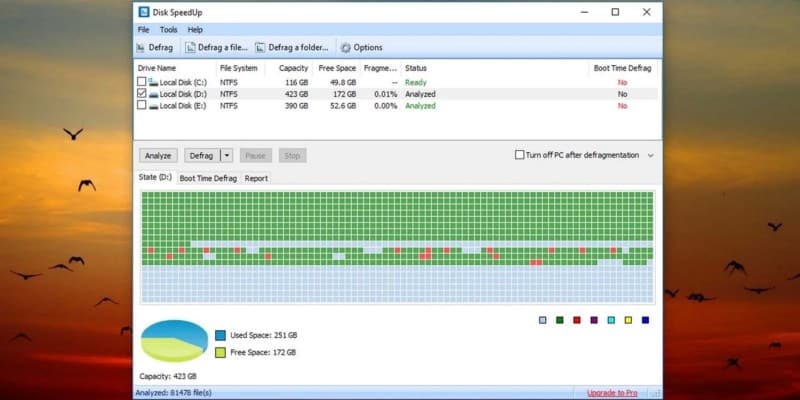
مثل WinContig ، يُتيح لك هذا التطبيق المجاني من Glarysoft أيضًا إلغاء تجزئة الملفات والمجلدات الفردية ، ولكنه يقوم أيضًا بإلغاء تجزئة محركات الأقراص بالكامل. يُوفر خيار إلغاء تجزئة وقت التمهيد بحيث تكون ملفات النظام والتسجيل خالية من الأخطاء.
يمكنك جدولة التطبيق للتشغيل بشكل دوري للحفاظ على تشغيل جهاز الكمبيوتر الخاص بك بأقصى قدر من السلاسة. إذا كانت هناك أي ملفات أو مجلدات لا تُريد أن يلمسها تطبيق Disk SpeedUp ، فيُمكنك استبعادها من إلغاء تجزئتها. تحقق من أدوات فعالة لزيادة أداء القرص الصلب الخاص بك على Windows.
تنزيل: Glarysoft Disk SpeedUp (مجانًا)
7. Puran Defrag
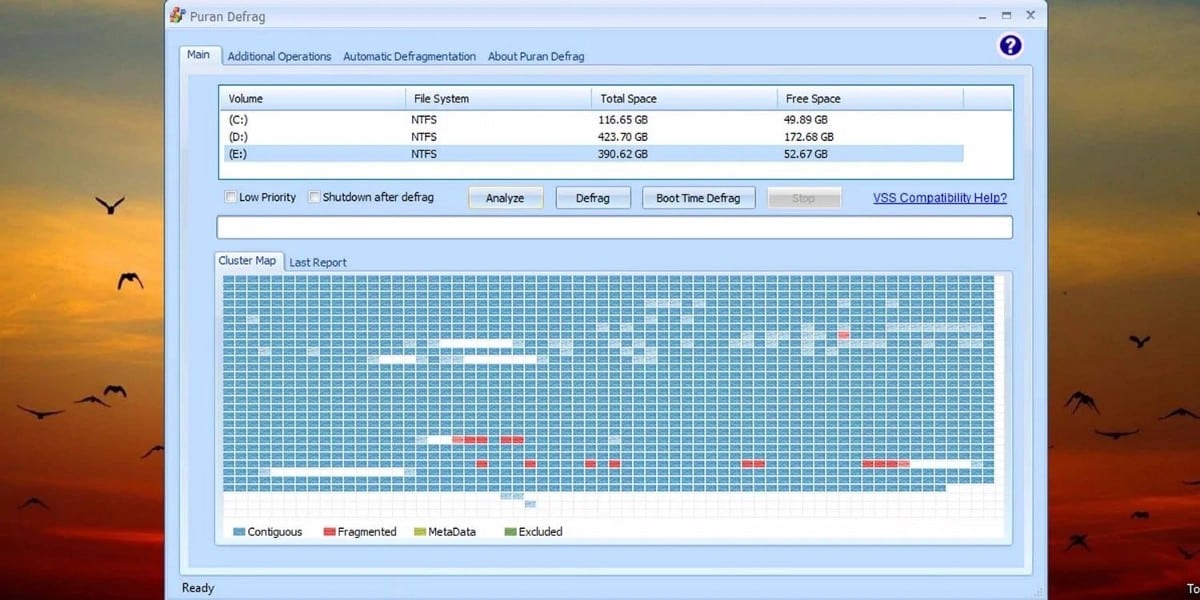
ربما تم توفير آخر تحديث لهذا التطبيق المجاني لإلغاء تجزئة القرص في عام 2016 ، ولكنه يحتوي على جميع الميزات التي تتوقعها من أداة إلغاء التجزئة. إنه سهل الاستخدام ولا يُوفر الكثير من الخيارات.
يأتي مع خيار إلغاء التجزئة التلقائي الذي يُمكنك إعداده للتشغيل بشكل دوري بالإضافة إلى خيار إلغاء التجزئة ذي الأولوية المنخفضة بحيث يمكنك تشغيل العملية في الخلفية دون استهلاك الكثير من موارد الكمبيوتر. يعمل التطبيق بشكل جيد على Windows 10 وهو سريع نسبيًا في عمله ، ولكن لا يبدو أنَّ هناك دعمًا لـ Windows 11.
تنزيل: Puran Defrag (مجانًا)
8. Toolwiz Smart Defrag
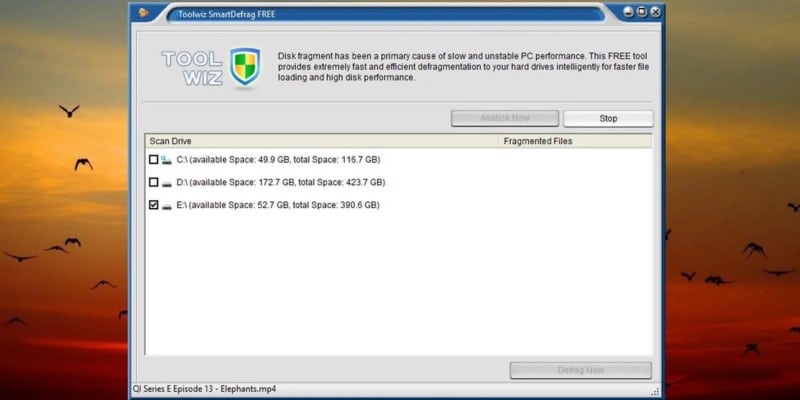
تطبيق آخر لإلغاء التجزئة مع الحد الأدنى من الواجهة هو Toolwiz Smart Defrag. حيث يدّعي أنها قادر على تحليل محركات الأقراص لديك 10 مرات أسرع من أداة إلغاء التجزئة المُضمنة في Windows لأنه يستخدم خوارزمية تحليل Microsoft NTFS غير مُوثقة ، متجاوزة نظام الملفات.
التطبيق بسيط للغاية بحيث لا توجد أي واجهة عمليًا ، فقط أزرار لتحليل وإلغاء تجزئة محركات الأقراص. ليس لديك تحكم كبيرة خارج هذه العمليات الأساسية للغاية. لم يتم تحديث التطبيق منذ فترة وقد لا يعمل على Windows 11.
تنزيل: Toolwiz Smart Defrag (مجانًا)
9. UltraDefrag
تطبيق آخر لم يتم تحديثه منذ فترة ، من المحتمل ألا يعمل UltraDefrag على Windows 11 ، على الرغم من أنه يعمل على Windows 10. حيث يُوفر إلغاء تجزئة وقت التمهيد لملفات النظام ويُمكنه معالجة الملفات والمجلدات الفردية بالإضافة إلى القرص الصلب بالكامل.
الواجهة بسيطة حتى لو كانت قديمة بعض الشيء ، ويمكنك تشغيل عملية إلغاء التجزئة على محركات الأقراص الخاصة بك دون الحاجة إلى الكثير من التكوين. إذا كنت ترغب في إجراء عملية مجمعة أو جدولة مهام إلغاء التجزئة ، فلديك خيار في واجهة وحدة التحكم.
تنزيل: UltraDefrag (مجانًا)
التقدم خطوة إضافية مع أدوات إلغاء التجزئة البسيطة
بينما يُمكن أن تستغرق عملية إلغاء تجزئة القرص الصلب ما يصل إلى عدة ساعات ، فإنَّ بعض أدوات إلغاء تجزئة القرص التي تطرقنا إليها تسمح لك باستهداف ملفات ومجلدات معينة لجعل الأمور أسهل وأسرع. يمتلك البعض الآخر إمكانيات إلغاء التجزئة في وقت التمهيد لفحص إعدادات النظام وإدخالات السجل.
مهما كانت احتياجاتك المتعلقة بإلغاء التجزئة ، إذا كنت تبحث عن شيء ما ليحل محل أداة إلغاء التجزئة المُضمنة في Windows ومُحسِّن القرص ، فيجب أن تجد شيئًا مُريحًا لـ Windows. يُمكنك الإطلاع الآن على أفضل الطرق للتحقق من صحة القرص الصلب في Windows 11.







